4-A. Menderを利用した事前設定#
Terminal System 2 v1.0.0
Menderを利用する場合は、 3. プロビジョニング を行ったあと、以下の手順を行ってください。
注釈
複数のTerminal Systemに設定を反映する場合は、 複数のデバイスをグループに登録 し、そのグループに対してデプロイ操作を行うと便利です。
また、Configurationをコピーして他のデバイスに適用することも可能です( Configurationのコピー )。
1. Menderサーバーへの接続を許可する#
デバイスがMenderサーバーに接続できるようにします。
デバイスは認証要求をMenderサーバーへ定期送信しているため、Menderの管理画面で、デバイスを受け入れる操作を行います。
デバイスにインターネット接続が有効なLANケーブルを接続し、電源をオンにします。
Menderの管理画面にアクセスします。
[DEVICES]をクリックして、デバイスリスト画面を表示します。
Statusのフィルターをanyにし、許可したいデバイスをクリックします。デバイス画面の[Identity]タブに表示されている
Authentication statusを確認します。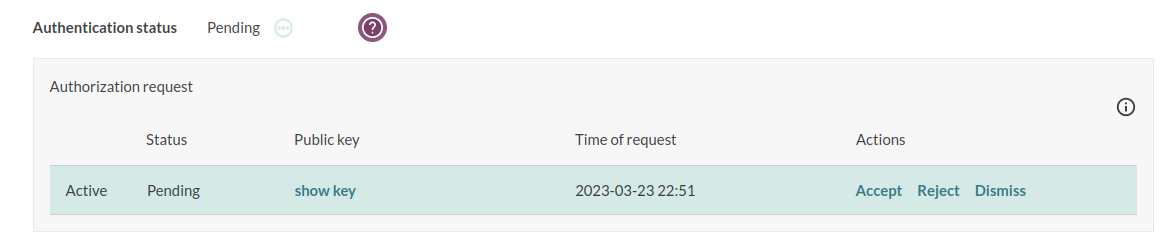
Actionsの [Accept]をクリックして、デバイス認証要求を許可します。
注意
過去にデバイス認証を許可したデバイスに対してプロビジョニングを再実施した場合、以下のように複数の認証要求が表示されます。
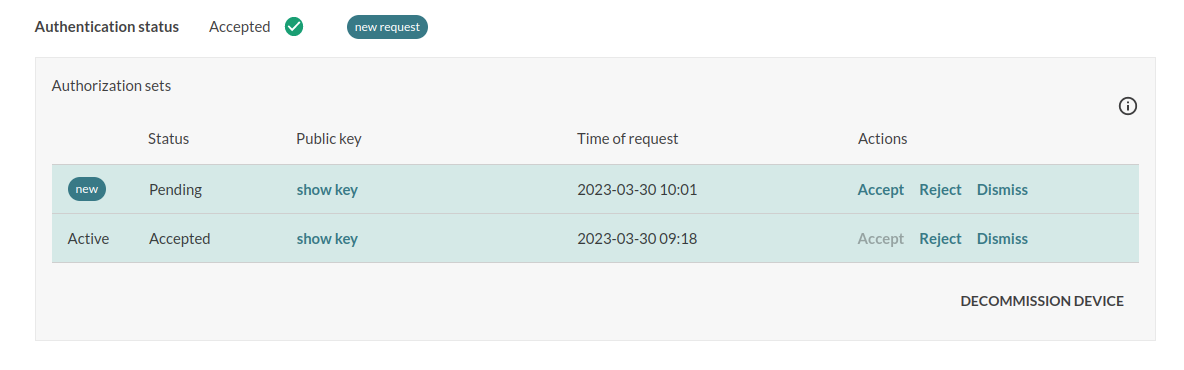
この場合、以下の手順でデバイス認証を更新してください。
古い日付の認証要求を確認し、
Actionsの [Dismiss]をクリックして、古いデバイス認証要求を削除します。新しい日付の認証要求を確認し、
Actionsの [Accept]をクリックして、新しいデバイス認証要求を許可します。
注釈
[Reject]をクリックすると、認証要求に紐づく公開鍵がReject扱いとなり、認証ステータスがrejectedになります。Rejectした後にAcceptすることや、その逆も可能です。
[Dismiss]をクリックすると、認証要求を削除します。デバイスから再度認証要求があると認証要求を再表示します。
注釈
Menderプランによって、認証を許可できるデバイス(acceptedのデバイス)の台数に制限があります。
2. コンピューター名を設定する#
コンピューター名の変更 の手順に沿って設定してください。
注釈
コンピューター名とintdashのエッジ名(エッジアカウントの名前)は同じにすることを推奨します。
3. SSHログインの設定#
SSHログインの設定 の手順に沿って設定してください。
重要
MenderにTroubleshootingアドオンを導入している場合、Menderの リモートターミナル で遠隔から操作できます。リモートターミナルを使用する場合は、この設定は必要ありません。
4. 拡張ストレージを初期化し、再度プロビジョニングする#
エッジコンピューターに拡張ストレージが備え付けられている場合は、拡張ストレージを初期化します。
重要
プロビジョニング前に拡張ストレージの初期化を行った場合は、この手順をスキップして、 5. ファームウェアを更新する に進んでください。
拡張ストレージの初期化手順 に従って、拡張ストレージを初期化します。
前の手順により、Terminal System 2の動作のために必要なデータが削除されるため、再度 プロビジョニング から SSHログインの設定 までを実施します。
5. ファームウェアを更新する#
必要に応じて、ファームウェアのアップデートを行います。手順については アップデート(周辺機器含む) を参照してください。
アップデートに使用するリリースの名前は以下のとおりです。
- EDGEPLANT CAN-USB Interface用、ANALOG-USB Interface用ファームウェア
apt-usbtrx-updater_<アップデーターのバージョン>
- ディスプレイデバイス用ファームウェア
terminal-display-updater_<バージョン>
- EDGEPLANT T1の電源制御MCU用ファームウェア(EDGEPLANT T1使用時のみ)
edgeplant-t1-powermanage-updater_<バージョン>
注釈
apt-usbtrx-updaterは、アップデーターのバージョンと、含まれているファームウェアのバージョンは異なります。 リリースに含まれるファームウェアのバージョンは、リリースの詳細画面(Artifacts in this Release)で確認してください。
6. intdashサーバーへの接続とデータ送受信のための設定#
以上でプロビジョニングと事前設定は終了です。 intdashを使用するために必要な設定を行ってください。